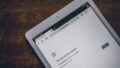iPadでボカロ曲を無料で作りたいと考えている方にとって、便利で使いやすいアプリが豊富に存在します。
この記事では、ボカロを作れるアプリの中でも特に無料で始められるものを紹介し、初心者でも簡単に楽曲を制作できる方法を解説します。
さらに、iPad上でボカロに歌わせるためのおすすめのソフトやアプリを詳しく説明し、具体的な作り方についても触れています。
これからボカロ制作を始めたい方に役立つ情報を提供します。
iPadでボカロ曲を無料で作れる方法
- ボカロを作れる無料アプリの紹介
- ボカロアプリを使うメリット
- ボカロ制作におすすめのiOSソフト
- 無料で使えるボカロアプリの選び方
- iPadでボカロを作る方法の基本
- ボカロアプリの使い方と設定方法
ボカロを作れる無料アプリの紹介

ボカロを作るための無料アプリには、初心者でも簡単に使えるものが多くあります。
特に、スマホやタブレット向けのアプリは操作が直感的で、パソコンを使わずに手軽にボカロ楽曲を作成できるのが魅力です。
代表的な無料アプリの一つが、「Medly」です。
iPhoneやiPadで使用でき、直感的に操作できるピアノロール画面でメロディを入力することが可能です。
さらに、120種類以上の楽器を収録しており、ボカロ以外の音楽ジャンルにも対応しています。
音楽の基礎知識がなくても、タップするだけで音符や楽器を配置できるため、初心者でもボカロ曲制作を始めやすいです。
また、「GarageBand」も人気の無料アプリです。
こちらはAppleが提供しており、プロ仕様の機能を持ちながら無料で使える点が魅力です。
GarageBandは、他のApple製品との互換性が優れているため、iPadやiPhoneだけでなく、Macとも連携して作業を進めることができます。
録音機能や豊富な音源がそろっており、ミキシングやエフェクトも簡単に行えるため、ボカロ曲に限らず、さまざまな楽曲制作に使えます。
これらのアプリは、ボカロ専用の合成音声を直接使用するわけではないものの、初心者がボカロ制作の基礎を学び、曲のバックトラックを作るためには十分な機能を提供しています。
無料アプリで始めて、徐々に慣れてから有料のボカロエディタに移行するのも良いでしょう。
ボカロアプリを使うメリット
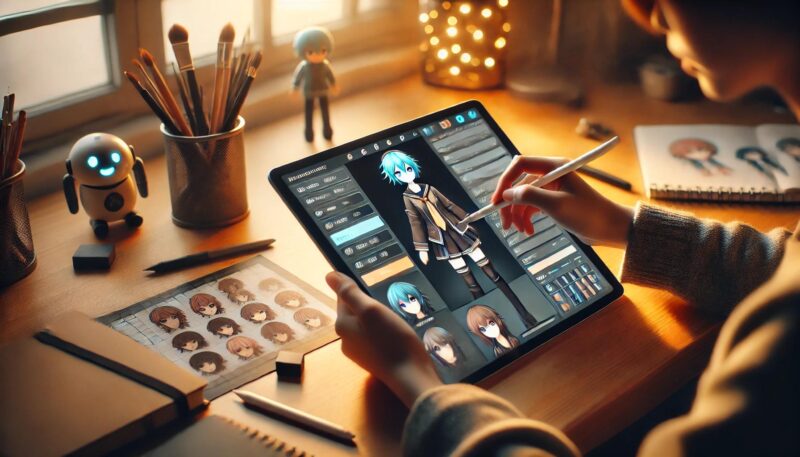
ボカロアプリを使用することで、ボカロ曲の制作が手軽に行えるようになります。
第一のメリットは、専門的な機材がなくても、スマホやタブレットでどこでも作曲ができる点です。
パソコンを使わず、iPadやiPhoneで簡単に操作できるため、時間や場所を選ばずに制作を楽しめます。
例えば、外出先や移動中にアイデアが浮かんだ際にも、すぐにアプリを起動してメロディや歌詞を記録できます。
これは従来のDTM(デスクトップミュージック)環境にはない、アプリならではの大きな利便性です。
また、ボカロアプリの多くは、操作が直感的で分かりやすい設計になっていることが多いため、初心者でも取り組みやすいです。
通常、パソコンでの音楽制作には専門知識やソフトウェアの使い方を覚える必要がありますが、ボカロアプリではタップやスライドなど、スマホに慣れた人であればすぐに理解できる操作が採用されています。
これにより、初心者でもボカロ曲の作成に挑戦しやすくなります。
さらに、アプリによっては、自分の制作したボカロ曲をそのままSNSに投稿したり、他のクリエイターと共有できる機能が備わっている場合もあります。
特にTwitterやYouTubeとの連携がスムーズに行えるアプリは、楽曲を広めたい人や自分の作品を公開したい人にとって非常に便利です。
簡単な共有機能があることで、制作した曲をより多くの人に聞いてもらう機会が増え、クリエイター同士のつながりを広げることができます。
ボカロ制作におすすめのiOSソフト

iOSでボカロ制作を行う際におすすめのソフトとして挙げられるのが、「Mobile VOCALOID Editor」です。
このアプリは、iPhoneやiPadで本格的なボカロ曲を作ることができる、ヤマハ製のアプリです。
標準で女性声ボイスバンク「VY1_Lite」が付属しており、インストール直後からすぐにボカロ制作を始めることができます。
パソコン版のVOCALOIDソフトに匹敵する機能を持ち、ピアノロール形式の入力方式やリアルタイムでの入力が可能です。
これにより、より精密な調声やタイミングの調整ができ、プロフェッショナルな楽曲制作にも対応しています。
また、Mobile VOCALOID Editorは他のアプリやデバイスとの連携が優れている点も特徴です。
例えば、iTunesやAudioCopyを使用して、外部の音源やバックトラックを簡単に取り込むことが可能です。
この機能を使えば、別のソフトで作成した伴奏をアプリ内に取り込み、ボーカル部分をボカロで作成するといった作業がスムーズに行えます。
また、作成した楽曲はパソコン版のVOCALOID Editorに引き継ぐことも可能です。
これにより、移動中や手軽な環境で作業したものを、パソコン上でさらに細かく編集することもできます。
最後に、Mobile VOCALOID Editorは価格が比較的手頃である点も魅力です。
標準のアプリ本体に加えて、必要に応じて追加の音声ライブラリを購入することで、自分の好みの歌声でボカロ曲を作ることができます。
プロ仕様のパソコン版と比較しても、iOS版はコストパフォーマンスが高く、ボカロ制作を気軽に始めたい人にとって非常におすすめです。
無料で使えるボカロアプリの選び方
無料で使えるボカロアプリを選ぶ際には、いくつかのポイントを押さえておくとスムーズに進められます。
まず、最も重要なのは、自分のスキルレベルや目的に合ったアプリを選ぶことです。
初心者向けのアプリには、簡単な操作性やチュートリアルが充実しているものが多く、これからボカロ曲を作ってみたいという人に最適です。
一方、すでに音楽制作の経験がある人や、より高度な編集をしたい場合は、機能が豊富なアプリを選ぶ必要があります。
無料のアプリでも基本的な機能はそろっていることが多いですが、プロ仕様のツールは一部有料になることもあるため、必要に応じてアップグレードを考えることも選択肢の一つです。
次に、アプリがどのプラットフォームで使えるかを確認することも大切です。
iOS向けのアプリとAndroid向けのアプリでは対応状況が異なるため、自分のデバイスに合ったものを選ぶことが必要です。
また、アプリのレビューや評価も確認しましょう。
特に、使いやすさや動作の安定性についての情報は非常に参考になります。
アプリが頻繁にクラッシュしたり、動作が重いと作業がはかどらないため、これらの点をしっかり確認しておくことが重要です。
さらに、音源やボイスバンクの種類も選ぶ際のポイントです。
アプリによっては標準で搭載されているボカロの音声ライブラリが異なります。
例えば、「VY1」や「蒼姫ラピス」など、異なるキャラクターの声質で楽曲を制作できるアプリがありますが、他のキャラクターの声を使用したい場合は追加のボイスライブラリが必要になることがあります。
自分が作りたい楽曲に合った声を持つライブラリを選び、必要に応じて追加購入を検討しても良いでしょう。
iPadでボカロを作る方法の基本
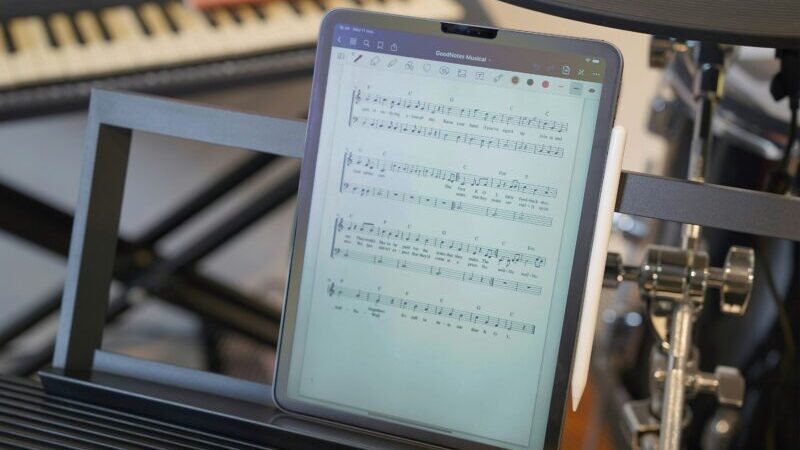
iPadを使ってボカロを作るための基本的な手順を知っておくことで、スムーズに楽曲制作を始めることができます。
まず、iPad用のボカロ制作アプリをインストールすることが必要です。
代表的なアプリには「Mobile VOCALOID Editor」や「GarageBand」などがあり、これらはiPadに最適化されているため、タブレットのタッチ操作で簡単に扱えます。
どちらも初心者でもわかりやすいインターフェースを備えているため、音楽制作の経験がない人でも安心してスタートできます。
次に、曲作りの基本ステップを押さえましょう。
まず、ボカロ用の音声を選び、歌わせたい歌詞やメロディをアプリに入力します。
多くのボカロアプリでは、ピアノロール形式で音符を入力する方法が採用されています。
この方法は、直感的に音の高さや長さを視覚的に確認しながらメロディを作成できるので、楽譜が読めなくても簡単に操作できます。
音符を配置したら、次に歌詞を入力します。
アプリによっては、歌詞のタイミングやピッチを細かく調整できる機能があるため、自然な歌声を作り出すことが可能です。
さらに、iPadでは外部機器や他のアプリとの連携が容易に行える点も強みです。
例えば、MIDIキーボードを使ってリアルタイムで演奏しながらメロディを作ることができたり、別のアプリで作った伴奏をボカロアプリに取り込んで使うこともできます。
このようにして、iPadでのボカロ制作は柔軟かつ手軽に進めることが可能です。
音楽制作の全体像を把握し、段階を追って作業を進めていけば、初めてのボカロ曲制作でもスムーズに行うことができるでしょう。
ボカロアプリの使い方と設定方法
ボカロアプリを使い始める際には、まず基本的な設定方法を理解することが重要です。
アプリをインストールしたら、最初に行うべきことはボイスバンクの選択です。
多くのボカロアプリでは、標準でいくつかの声が付属していますが、特定のキャラクターの声を使いたい場合は、アプリ内で追加購入が必要になることがあります。
例えば「Mobile VOCALOID Editor」では、最初から「VY1_Lite」のボイスが使えますが、他のボカロ音源を追加したい場合は別途購入する必要があります。
これにより、様々な声質やキャラクターで楽曲を制作することが可能になります。
次に、メロディと歌詞の入力方法についてです。
ほとんどのボカロアプリでは、ピアノロールと呼ばれる画面でメロディを入力します。
ここでは、音符の高さや長さを視覚的に設定でき、音楽理論に詳しくない人でも直感的に操作が可能です。
入力したメロディに合わせて、歌詞を入力していきます。
このとき、文字数や音の長さに合わせて歌詞が正確に歌われるように、タイミングやピッチを微調整することが大切です。
また、一部のアプリでは、歌詞を入力すると自動で音符に合わせて歌わせる機能があるため、初めて使う人でも簡単にボカロ曲を作ることができます。
さらに、エフェクトやミキシングの設定も忘れてはいけません。
ボカロ曲にリアリティを持たせるためには、エフェクトの適用が欠かせません。
リバーブやディレイなどの基本的なエフェクトを使うことで、ボーカルに奥行きや響きを持たせることができます。
また、ミキシングでは、ボーカルと伴奏のバランスを調整することで、楽曲全体のクオリティを上げることができます。
ミキシングの設定は、最初は難しく感じるかもしれませんが、アプリ内のプリセットやチュートリアルを参考にしながら調整していくと徐々にコツをつかめるでしょう。
iPadで使えるボカロアプリと無料の活用法
- 無料のボカロ歌声合成アプリのおすすめ
- ボカロを歌わせる無料アプリは何がある?
- iPadでのボカロ作りにかかる料金
- スマホでボカロを使うときの費用は何円?
- 無料で始めるボカロ制作に必要なもの
- iPadで簡単にボカロ曲を作る手順
無料のボカロ歌声合成アプリのおすすめ

無料で利用できるボカロ歌声合成アプリには、初心者でも簡単に使えるものがいくつかあります。
まず、代表的なアプリとして挙げられるのが「NEUTRINO」です。
このアプリは、ボカロと同様にサンプリングされた音声で歌わせることができる合成アプリですが、特に人気の「ずんだもん」や「東北きりたん」といった無料の音声ライブラリを使用できる点が魅力です。
使い方も比較的シンプルで、メロディと歌詞を入力するだけで、すぐに歌声を生成してくれます。
これにより、ボカロ制作が初めての方でも、複雑な操作を必要とせず、簡単に楽曲制作を始められます。
また、「UTAU」もおすすめの一つです。
UTAUは、独自の音声データを使って歌声を合成する無料のソフトで、ユーザーが自分で音声を録音して音源を作成することも可能です。
これにより、UTAUでは自分の声や好きな声を使用した楽曲制作ができるため、個性的なボカロ風楽曲を作りたい方に最適です。
UTAUはパソコン向けのソフトですが、Android版である「PaintVoice」を使えば、スマホで同様の機能を体験することもできます。
どちらのアプリも、商用利用が無料で許可されている場合も多いため、アマチュアクリエイターが自分の楽曲を広く公開するのに最適な選択肢です。
無料でありながら、プロフェッショナルな結果を得られるこれらのアプリをうまく活用して、オリジナルのボカロ曲を制作することができます。
ボカロを歌わせる無料アプリは何がある?
ボカロを歌わせることができる無料のアプリには、さまざまな選択肢があります。
まず、初心者にも使いやすいアプリとして知られているのが「PaintVoice」です。
これは、Android向けのアプリで、UTAUのように音符と歌詞を入力してボカロ風に歌わせることができます。
ボカロと同様の操作感で、無料で利用できるため、コストをかけずに簡単にボカロ楽曲を作りたい方におすすめです。
さらに、このアプリは絵を描く感覚で音符を配置できるため、音楽の専門知識がなくても気軽に歌声を作成できます。
一方、iOSデバイスをお使いの方には、「Mobile VOCALOID Editor」の無料版が人気です。
このアプリは基本的には有料ですが、試用版として無料で使える機能もあります。
限られた機能の範囲内であれば、iPhoneやiPad上でボカロの基本的な歌声生成を体験できるため、まずは無料で使い始めてみたい方にとって良い選択肢です。
また、「NEUTRINO」も、ボカロを無料で歌わせることができるアプリとして注目されています。
これは、特定のキャラクターの声を利用して歌わせることができるAIベースのソフトウェアです。
特に、日本語の歌詞をスムーズに歌わせることができるため、ボカロ楽曲に慣れていない方でも自然な歌声を作ることが可能です。
これらの無料アプリは、それぞれに特徴があり、利用者のスキルや目的に応じて選ぶことで、より理想的なボカロ曲制作が実現できるでしょう。
iPadでのボカロ作りにかかる料金

iPadを使ってボカロ曲を制作する場合、かかる料金にはアプリの購入費用や追加の音声ライブラリの費用などが含まれます。
代表的なアプリである「Mobile VOCALOID Editor」は、基本料金が約6,000円ほどで、このアプリを使うだけで本格的なボカロ曲の制作が可能です。
この価格には、初期設定で使用できる女性音声ライブラリ「VY1 Lite」が含まれており、追加料金なしで最初から作曲を始めることができます。
しかし、他の人気キャラクターの声を使用したい場合や、特定の音声ライブラリを追加する場合は、1つあたり2,000円から3,000円ほどの費用がかかります。
また、iPad自体に内蔵されている無料の音楽制作アプリ「GarageBand」も利用可能です。
このアプリは完全無料でダウンロードでき、ボカロのボーカルトラック以外のバックトラックやインストゥルメンタル部分の作成に非常に役立ちます。
GarageBandを活用すれば、追加の費用をかけずに高品質な伴奏を作り、その後Mobile VOCALOID Editorでボーカルを作成するという流れでコストを抑えた制作が可能です。
さらに、外部機器の使用も検討する場合があります。
例えば、MIDIキーボードやオーディオインターフェースを使用してリアルタイムでの入力や録音を行う場合、これらの機器の購入費用が必要になります。
MIDIキーボードは約5,000円から15,000円、オーディオインターフェースは10,000円前後の価格帯が一般的です。
ただし、これらの機器は必須ではないため、まずはアプリ単体での制作を進め、必要に応じて追加購入することも一つの方法です。
このように、iPadでのボカロ制作は、初期費用を抑えながら始めることができ、将来的に必要な機能や音源を追加していく柔軟なスタイルが可能です。
スマホでボカロを使うときの費用は何円?
スマホでボカロを使う際の費用は、使用するアプリや追加機能、音声ライブラリに依存します。
基本的にボカロの音声合成を行うアプリは有料のものが多く、また、無料で利用できる範囲が限られていることが多いです。
例えば、「Mobile VOCALOID Editor」はスマホでボカロを制作できる人気のアプリですが、基本アプリの購入価格は約6,000円です。
このアプリには初期のボイスライブラリ「VY1 Lite」が含まれていますが、他のボイスバンク、例えば初音ミクや蒼姫ラピスなどの声を追加する場合は、1つあたり2,000円〜3,000円ほどの追加料金がかかります。
また、Android向けの無料アプリ「PaintVoice」なども存在しますが、ボカロというよりはUTAUに近い音声合成を使用しているため、初音ミクなどのボカロキャラクターの音声は使えません。
Androidで本格的なボカロキャラクターを使いたい場合は、残念ながら無料アプリだけでは実現が難しいというのが現状です。
したがって、スマホでボカロを利用する場合、完全無料で進めるのは難しいものの、必要な音源を購入しても1万円前後で基本的な楽曲制作環境を整えることができます。
コストを抑える方法としては、GarageBandのような無料の音楽制作アプリで伴奏を作り、それにボーカルを乗せる部分だけを有料アプリで作成するなど、複数のアプリを組み合わせる方法があります。
初期費用を最小限に抑えながらボカロ制作を行うことが可能です。
無料で始めるボカロ制作に必要なもの

無料でボカロ制作を始めるためには、まず必要なものを揃えることが重要です。
幸いなことに、スマホやタブレット、パソコンといった基本的なデバイスさえあれば、いくつかの無料ツールを使って手軽にスタートすることができます。
まず、無料で使える音声合成ソフトやアプリを導入するのが第一歩です。
例えば、Android向けの「PaintVoice」や、Windows向けの「UTAU」は、無料で歌声合成を体験できるアプリケーションとして有名です。
UTAUを使えば、ユーザーが作成した音声ライブラリを利用して楽曲を作成することができます。
これは、ボカロキャラクターではないものの、無料での制作を可能にします。
次に、音楽制作ソフト(DAW)が必要です。
これは、楽曲全体を編成し、伴奏やメロディーを組み立てるためのソフトウェアです。
無料で使えるDAWとしては、iOSの「GarageBand」やブラウザベースの「BandLab」などが人気です。
これらを利用すれば、複雑な操作をせずに簡単に曲のベースを作ることができます。
GarageBandは特に初心者に優しく、ドラッグ&ドロップで楽器の音を配置することができ、スマホやタブレット上で手軽に曲作りができます。
最後に、楽曲制作においてあると便利な機材として、MIDIキーボードやオーディオインターフェースがあります。
これらは必須ではありませんが、リアルタイムで演奏を録音したり、外部の楽器を接続して音を取り込む場合に役立ちます。
無料で始める場合には、スマホやパソコンの内蔵マイクを使ってシンプルに進めることも可能ですので、まずは手持ちのデバイスで制作を始め、必要に応じて機材を追加していくと良いでしょう。
iPadで簡単にボカロ曲を作る手順
iPadでボカロ曲を作る際の手順は、いくつかのステップを踏むことで、初心者でも簡単に楽曲制作を始めることができます。
まず、「Mobile VOCALOID Editor」などのボカロ制作アプリをインストールします。
このアプリは、iPadでのボカロ制作に最適化されており、画面タッチだけでメロディや歌詞の入力が行えます。
アプリを開いたら、まずはピアノロール形式のエディターにメロディを打ち込んでいきます。
この画面では、音符の高さや長さを調整することで、直感的にメロディの作成が可能です。
次に、作成したメロディに対して歌詞を入力します。
歌詞の入力は、ボーカルのキャラクターに合わせて、自然な流れで発音されるようにタイミングを調整します。
Mobile VOCALOID Editorでは、ピッチやタイミング、ベロシティなどを細かく調整できるため、よりリアルな歌唱を作り上げることができます。
また、エディタ内にはリバーブやディレイといった基本的なエフェクトも用意されており、簡単に歌声に深みを持たせることができます。
次に、バックトラックの作成を行います。
iPadでは、GarageBandなどの無料アプリを利用して伴奏を作成し、それをMobile VOCALOID Editorに取り込むことで、ボーカルと伴奏を一つにまとめることが可能です。
GarageBandではギター、ピアノ、ドラムなど豊富な音源が揃っており、これらを組み合わせてオリジナルのトラックを作ることができます。
伴奏が完成したら、それをボカロアプリにエクスポートし、完成に向けた最終調整を行います。
最後に、ミキシングとエクスポートの段階です。
ここでは、ボーカルと伴奏のバランスを調整し、楽曲全体の音量を整えます。
ミックスが完了したら、iPad上で楽曲をエクスポートし、MP3やWAVファイルとして保存します。
この手順を踏むことで、簡単にiPadでボカロ曲を制作し、自分だけのオリジナルソングを完成させることができます。